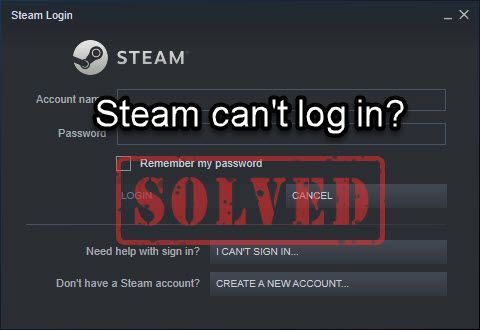
స్టీమ్ క్లయింట్కి లాగిన్ చేయడం సాధ్యపడదు ? ఎంతటి బుద్దిహీనుడు! కానీ మీరు ఒంటరిగా లేరు, చాలా మంది ఆటగాళ్ళు ఎప్పటికప్పుడు స్టీమ్ లాగిన్ సమస్యలను ఎదుర్కొంటారు. శుభవార్త ఏమిటంటే, కొన్ని తెలిసిన పరిష్కారాలు అందుబాటులో ఉన్నాయి. చదవండి మరియు అవి ఏమిటో తెలుసుకోండి…
ఈ పరిష్కారాలను ప్రయత్నించండి…
మీరు వాటిని అన్నింటినీ ప్రయత్నించాల్సిన అవసరం లేదు; మీరు ట్రిక్ చేసేదాన్ని కనుగొనే వరకు జాబితా నుండి మీ మార్గంలో పని చేయండి!
2: ఆవిరి సర్వర్ స్థితిని తనిఖీ చేయండి
3: వెబ్ బ్రౌజర్ నుండి లాగిన్ చేయండి
4: ఆవిరి కాష్ని క్లియర్ చేయండి
5: మీ ఇంటర్నెట్ కనెక్షన్ని పరీక్షించండి
6: మీ ఫైర్వాల్ మరియు యాంటీవైరస్ని తనిఖీ చేయండి
7: నేపథ్య ప్రోగ్రామ్లను నిలిపివేయండి
8: మీ నెట్వర్క్ డ్రైవర్ను నవీకరించండి
మేము ఏదైనా అధునాతనమైన దానిలోకి ప్రవేశించే ముందు, మీ ఖాతా సస్పెండ్ చేయబడలేదని లేదా నిషేధించబడలేదని నిర్ధారించుకోండి. ధృవీకరించడానికి శీఘ్ర మార్గం మరొక ఖాతాను ప్రయత్నించండి లేదా మరొక పరికరంలో మీ ఖాతాతో లాగిన్ చేయండి . మీ ఖాతా లాక్ చేయబడిందని మీరు అనుమానించినట్లయితే, సంప్రదించండి ఆవిరి మద్దతు .ఫిక్స్ 1: మీ ఆధారాలను తనిఖీ చేయండి
స్టీమ్కి లాగిన్ చేయడంలో మీకు సమస్య ఉన్నప్పుడు, మీరు ఎల్లప్పుడూ చేయవలసిన మొదటి పని మీ ఆధారాలు సరైనవని నిర్ధారించుకోవడం. ఇది వెర్రి అనిపించవచ్చు, కానీ ఇది పని చేస్తుంది. మీరు ఉన్నారని నిర్ధారించుకోండి మీ ఇమెయిల్తో కాకుండా మీ వినియోగదారు పేరుతో లాగిన్ చేయడం . పాస్వర్డ్ కోసం, మీరు దాన్ని ఎక్కడైనా టైప్ చేసి, అది సరైనదేనని నిర్ధారించుకోవడానికి స్టీమ్లో అతికించవచ్చు.
వినియోగదారులు లాగిన్ చేయకుండా నిరోధించే స్టీమ్ లాగిన్ సిస్టమ్లో ప్లేయర్లు కొన్ని చిన్న బగ్లను కూడా కనుగొన్నారు. అవి ఇంకా పరిష్కరించబడనప్పటికీ, అవి సహాయపడతాయో లేదో తెలుసుకోవడానికి మీరు ఈ పరిష్కారాలను ప్రయత్నించవచ్చు:
- ప్రయత్నించండి మీ వినియోగదారు పేరును పెద్ద అక్షరంతో టైప్ చేయడం , అది పెద్ద అక్షరం లేదా చిన్న అక్షరం అయినా సరే.
- నొక్కండి విండోస్ కీ మరియు మరియు ఫైల్ ఎక్స్ప్లోరర్ని తెరవడానికి.
- నావిగేట్ చేయండి సి:యూజర్లు[మీ వినియోగదారు పేరు]AppDataLocalSteam .
- ఆవిరి ఫోల్డర్లోని ప్రతిదీ తొలగించండి. ఇవన్నీ తాత్కాలిక ఫైల్లు కాబట్టి మీరు చింతించాల్సిన అవసరం లేదు .
- స్టీమ్ క్లయింట్ని రన్ చేసి, లాగిన్ అవ్వడానికి ప్రయత్నించండి.
- మీరు బహుళ పరికరాలకు కనెక్ట్ చేయబడిన Wi-Fiని ఉపయోగిస్తుంటే, మీరు ప్రస్తుతం ఉపయోగించాల్సిన అవసరం లేని పరికరాల్లో Wi-Fiని ఆఫ్ చేయండి. అధిక రద్దీ మీ కనెక్షన్ని నెమ్మదిస్తుంది మరియు ఇతర కనెక్షన్ సమస్యలకు దారితీయవచ్చు.
(సైడ్ నోట్, ఉపయోగించి ఒక వైర్డు కనెక్షన్ సాధారణంగా గేమింగ్ కోసం మరింత స్థిరమైన కనెక్షన్ని అందిస్తుంది.) - Google ఇంటర్నెట్ స్పీడ్ టెస్ట్ మరియు ఒక సాధనాన్ని ఎంచుకోండి మీ ఇంటర్నెట్ వేగాన్ని పరీక్షించండి . మీ ఇంటర్నెట్ కనెక్షన్ అసమంజసంగా నెమ్మదిగా ఉన్నప్పుడు, సహాయం కోసం మీ ఇంటర్నెట్ ప్రొవైడర్ను సంప్రదించడాన్ని పరిగణించండి.
- నొక్కండి విండోస్ కీ మరియు ఆర్ రన్ బాక్స్ను అమలు చేయడానికి మీ కీబోర్డ్లో.
- టైప్ చేయండి డాష్బోర్డ్ , ఆపై క్లిక్ చేయండి అలాగే .
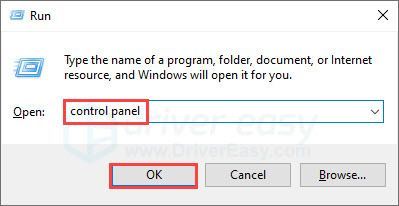
- ఎంచుకోండి వీక్షణ: చిన్న చిహ్నాలు . క్లిక్ చేయండి విండోస్ డిఫెండర్ ఫైర్వాల్ .
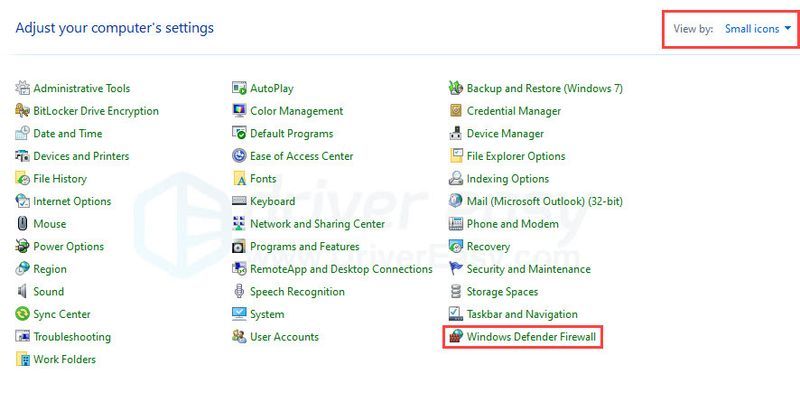
- క్లిక్ చేయండి Windows డిఫెండర్ ఫైర్వాల్ ద్వారా యాప్ లేదా ఫీచర్ను అనుమతించండి .
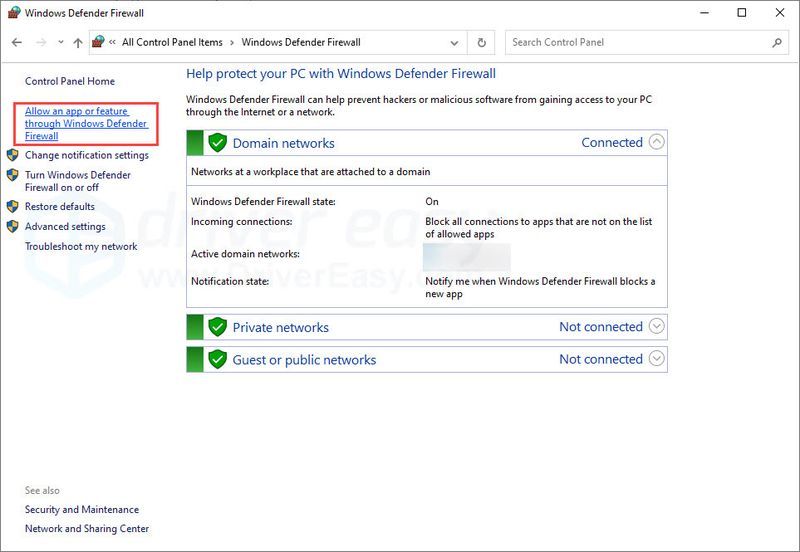
- క్రిందికి స్క్రోల్ చేయండి మరియు మీరు చూడాలి Steam.exe , మరియు ఇతర ఆవిరి సంబంధిత కార్యక్రమాలు. నువ్వు చేయగలవు ప్రైవేట్ అనే పెట్టెను టిక్ చేయండి మీరు ప్రైవేట్ నెట్వర్క్ని ఉపయోగిస్తున్నప్పుడు ఫైర్వాల్ ద్వారా ఆవిరిని అనుమతించడానికి. క్లిక్ చేయండి అలాగే కాపాడడానికి.
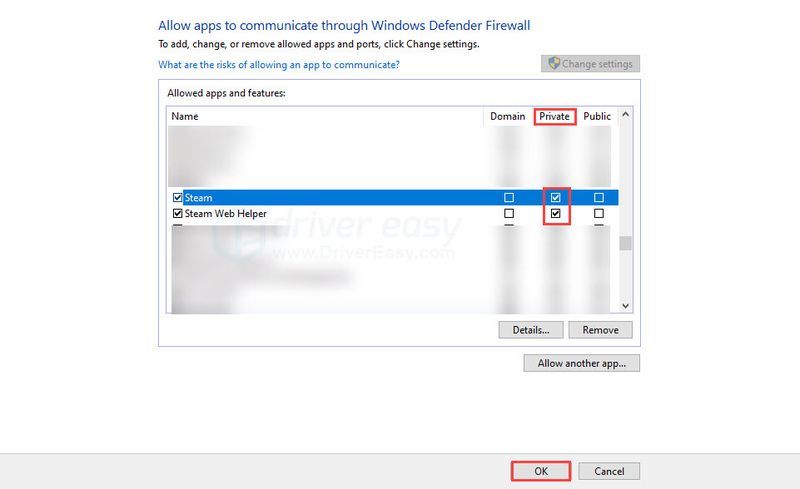
- క్లిక్ చేయండి సెట్టింగ్లను మార్చండి .
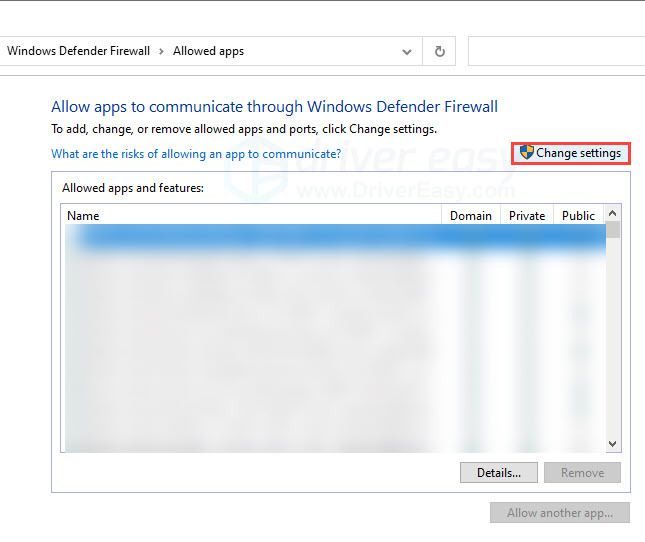
- క్లిక్ చేయండి మరొక యాప్ను అనుమతించండి .
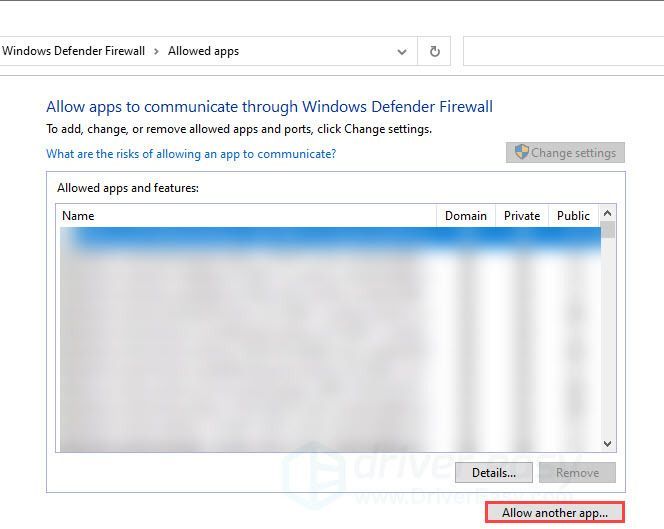
- క్లిక్ చేయండి బ్రౌజ్ చేయండి ఆపై స్టీమ్ లోకల్ ఫోల్డర్కి నావిగేట్ చేయండి. డిఫాల్ట్ మార్గం సి:ప్రోగ్రామ్ ఫైల్స్ (x86)స్టీమ్ .
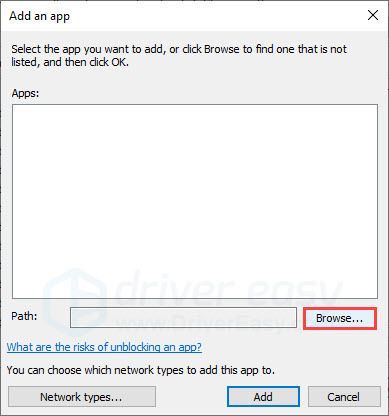
- ఎంచుకోండి Steam.exe , ఆపై క్లిక్ చేయండి తెరవండి .
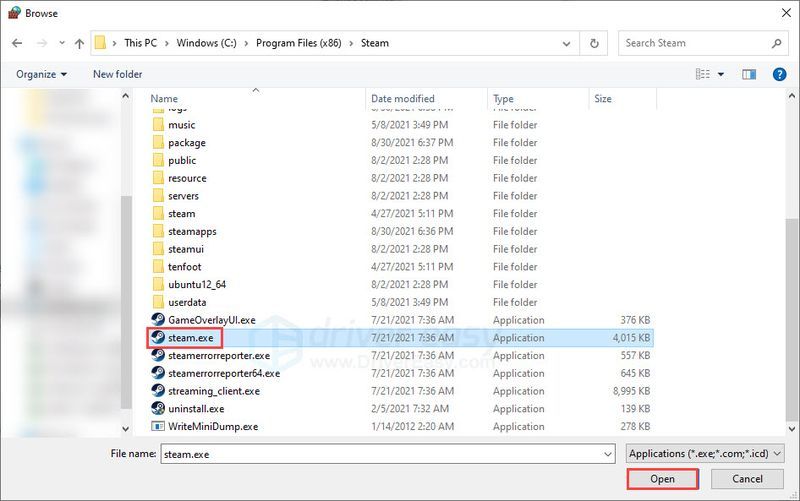
- మీరు మినహాయింపు జాబితాకు ఇతర ఆవిరి-సంబంధిత ప్రోగ్రామ్లను జోడించాలనుకుంటే, మీరు దశ 3 మరియు 4ని పునరావృతం చేయవచ్చు. మీరు పూర్తి చేసిన తర్వాత, మీరు జాబితాకు జోడించాలనుకుంటున్న అన్ని ప్రోగ్రామ్లను ఎంచుకుని, ఆపై క్లిక్ చేయండి జోడించు .
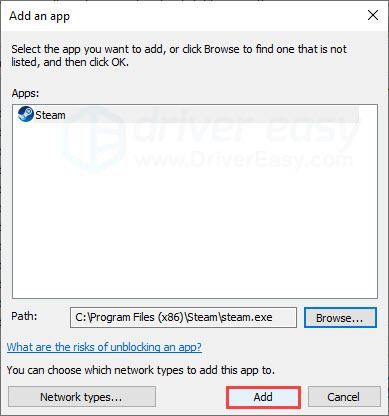
- మీ టాస్క్బార్పై కుడి-క్లిక్ చేసి, ఆపై క్లిక్ చేయండి టాస్క్ మేనేజర్ .
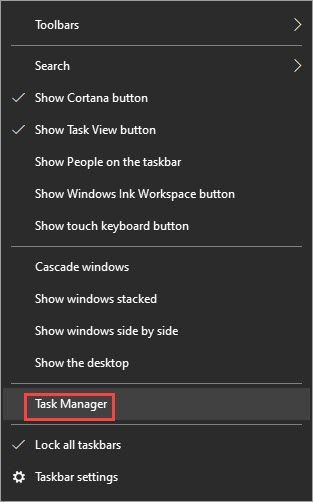
- క్రింద ప్రక్రియలు ట్యాబ్, మీరు సమస్యాత్మకంగా భావించే ప్రక్రియల కోసం చూడండి. దానిపై కుడి-క్లిక్ చేసి, ఆపై ఎంచుకోండి పనిని ముగించండి .
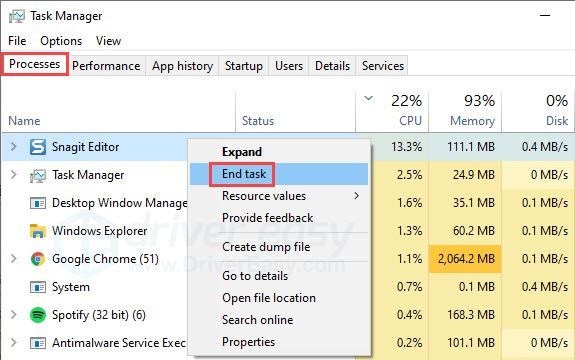
- నెట్వర్క్ సమస్యలు
- ఆవిరి
మీరు మీ క్రెడెన్షియల్లను తనిఖీ చేసి, ప్రతిదీ సరిగ్గా ఉన్నట్లయితే, తదుపరి పరిష్కారానికి వెళ్లండి.
పరిష్కరించండి 2: ఆవిరి సర్వర్ స్థితిని తనిఖీ చేయండి
మరొక శీఘ్ర పరిష్కారం ఏమిటంటే, సమస్య వినియోగదారు-ముగింపుకు బదులుగా స్టీమ్ సర్వర్తో ఉందో లేదో చూడటం. మీరు సర్వర్ స్థితిని తనిఖీ చేయవచ్చు ఆవిరి గణాంకాల పేజీ , ఇక్కడ మీరు నిజ-సమయ ఏకకాల ఆటగాళ్ల సంఖ్యను చూస్తారు. సర్వర్ డౌన్ అయినట్లయితే, ప్రస్తుత వినియోగదారులపై తీవ్ర క్షీణత ఉండాలి.
సర్వర్ సరిగ్గా పనిచేస్తుంటే, తదుపరి పరిష్కారాన్ని ప్రయత్నించండి.
ఫిక్స్ 3: వెబ్ బ్రౌజర్ నుండి లాగిన్ చేయండి
కొన్నిసార్లు సమస్య మీ ఖాతాకు బదులుగా స్టీమ్ క్లయింట్తో ఉంటుంది. మీరు స్టీమ్ క్లయింట్ ద్వారా లాగిన్ చేయలేకపోతే, వెబ్ బ్రౌజర్ని ప్రయత్నించండి.
కు వెళ్ళండి ఆవిరి లాగిన్ పేజీ మరియు లాగిన్ అవ్వడానికి ప్రయత్నించండి. మీరు ఇప్పుడు లాగిన్ చేయగలిగితే, సమస్య మీ స్టీమ్ క్లయింట్తో ఉందని మాకు ఖచ్చితంగా తెలుసు. ఇక్కడికి గెంతు పరిష్కరించండి 4 మీ స్టీమ్ క్లయింట్ని పరిష్కరించడానికి.
మీరు బ్రౌజర్ నుండి లాగిన్ చేయడంలో సమస్య ఉన్నట్లయితే, బ్రౌజర్ పొడిగింపును ఒక్కొక్కటిగా డిసేబుల్ చేసి, ఆపై ఏదైనా సమస్యను కలిగిస్తుందో లేదో పరీక్షించడానికి లాగిన్ చేయండి.
ఇది పని చేయకపోతే, తదుపరి పరిష్కారాన్ని ప్రయత్నించండి.
ఫిక్స్ 4: స్టీమ్ కాష్ని క్లియర్ చేయండి
బ్రోకెన్ కాష్ ఫైల్లు స్టీమ్ క్లయింట్ ద్వారా స్టీమ్కి లాగిన్ చేయకుండా మిమ్మల్ని నిరోధించగలవు. దాన్ని పరిష్కరించడానికి మీరు స్థానిక ఫైల్లను తొలగించవచ్చు. ఇక్కడ ఎలా ఉంది:
కాష్ ఫైల్లను క్లియర్ చేసిన తర్వాత, మీ స్టీమ్ క్లయింట్ స్వయంచాలకంగా పూరించిన ఆధారాలను గుర్తుంచుకోదు మరియు మీరు దీన్ని మొదట ఇన్స్టాల్ చేసినప్పుడు అది గుర్తుకు వస్తుంది. మీ ఖాతా మరియు గేమ్ ఫైల్లు ప్రభావితం కావు. ఇది మీకు అదృష్టాన్ని అందించకపోతే, తదుపరి పరిష్కారాన్ని ప్రయత్నించండి.
ఫిక్స్ 5: మీ ఇంటర్నెట్ కనెక్షన్ని పరీక్షించండి
మీరు పైన పేర్కొన్న పరిష్కారాలను ప్రయత్నించినప్పటికీ ఏమీ పని చేయకపోతే, సమస్య మీ PCలో ఉండవచ్చు, ఆవిరితో కాదు. మీరు స్టీమ్ సర్వర్కి కనెక్ట్ చేయగలరని చూడటానికి మీరు ముందుగా మీ ఇంటర్నెట్ కనెక్షన్ని పరీక్షించవచ్చు. మీరు చేయగలిగే కొన్ని విషయాలు ఇక్కడ ఉన్నాయి:
మీ ఇంటర్నెట్ కనెక్షన్ చెల్లుబాటులో ఉన్నప్పటికీ, మీరు ఇప్పటికీ స్టీమ్ నుండి లాగిన్ ఎర్రర్ను పొందినట్లయితే, తదుపరి పరిష్కారాన్ని ప్రయత్నించండి.
ఫిక్స్ 6: మీ ఫైర్వాల్ మరియు యాంటీవైరస్ని తనిఖీ చేయండి
మీ ఫైర్వాల్ లేదా యాంటీవైరస్, మీరు ఏదైనా ఉపయోగిస్తే, ఆవిరి ప్రమాదకరమని భావిస్తే, ఆవిరిని నిరోధించవచ్చు. స్టీమ్ సర్వర్కి కనెక్షన్కి అంతరాయం కలగవచ్చు, కాబట్టి మీరు లాగిన్ ఎర్రర్లను పొందుతూ ఉంటారు. ఈ సందర్భంలో, మీరు మీ ఫైర్వాల్ మరియు/లేదా మీ యాంటీవైరస్ ద్వారా ఆవిరిని అనుమతించవచ్చు.
మీ ఫైర్వాల్ ఆవిరిని బ్లాక్ చేస్తుందో లేదో తనిఖీ చేయడానికి :
ఎగువ మినహాయింపు జాబితాలో మీరు స్టీమ్ని కనుగొనలేకపోతే, మీరు చేయాల్సి ఉంటుంది దానిని మాన్యువల్గా జాబితాకు జోడించి ఆపై ఫైర్వాల్ ద్వారా అనుమతించండి . ఇక్కడ ఎలా ఉంది:
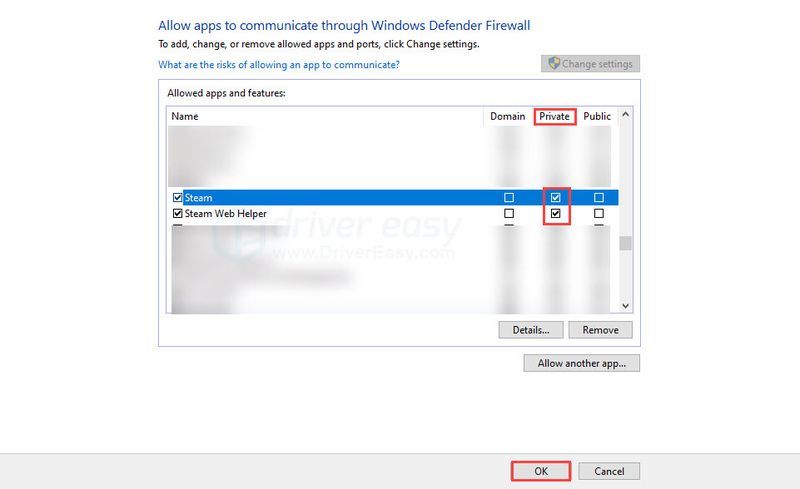
మీ యాంటీవైరస్ సాఫ్ట్వేర్ దశలు ఒకే విధంగా ఉండాలి. మీరు స్టీమ్ ఎక్జిక్యూటబుల్ ఫైల్ను జోడించాలి లేదా స్టీమ్ క్లయింట్ను ఎంచుకోవాలి, ఆపై దాన్ని మీ యాంటీవైరస్ వైట్లిస్ట్కు జోడించాలి.
లాగిన్ లోపాలను పరీక్షించడానికి మీ ఫైర్వాల్/యాంటీవైరస్ని నిలిపివేయడం కూడా సాధ్యమే. కానీ మేము అలా చేయమని సిఫార్సు చేయము, ఎందుకంటే ఇది చాలా ప్రమాదకరమైనది మరియు మీ PCని ప్రమాదాలకు గురి చేస్తుంది. మీరు దీన్ని ఒకసారి ప్రయత్నించాలనుకుంటే, మరింత జాగ్రత్తగా ఉండండి మరియు మీ PC రక్షణలో లేనప్పుడు ఇంటర్నెట్ నుండి ఏదైనా డౌన్లోడ్ చేయవద్దు.ఇది మీ సమస్యను పరిష్కరించకపోతే, తదుపరి పరిష్కారాన్ని ప్రయత్నించండి.
పరిష్కరించండి 7: నేపథ్య ప్రోగ్రామ్లను నిలిపివేయండి
నేపథ్యంలో రన్ అవుతున్న ప్రోగ్రామ్లు Steamకి అంతరాయం కలిగి ఉండవచ్చు కాబట్టి మీరు Steamకి లాగిన్ చేయలేరు. ఇక్కడ ఒక జాబితా బహుశా సమస్యను కలిగించే ప్రోగ్రామ్లు. మీరు మీ PCలోని ఏదైనా ప్రోగ్రామ్లను అనుమానించినట్లయితే, మీరు దాన్ని టాస్క్ మేనేజర్లో మూసివేసి, ఆవిరిలోకి లాగిన్ చేయడానికి ప్రయత్నించండి. ఇక్కడ ఎలా ఉంది:
ఇది మీకు అదృష్టాన్ని అందించకపోతే, మీరు ప్రయత్నించగల మరొక పరిష్కారాన్ని ఉంది.
ఫిక్స్ 8: మీ నెట్వర్క్ డ్రైవర్ను అప్డేట్ చేయండి
మీరు పైన పేర్కొన్న పరిష్కారాలను ప్రయత్నించినప్పటికీ ఏమీ పని చేయకపోతే, మీరు మీ నెట్వర్క్ డ్రైవర్ను నవీకరించడానికి ప్రయత్నించవచ్చు. కాలం చెల్లిన లేదా తప్పు డ్రైవర్ అనేక యాదృచ్ఛిక లోపాలను కలిగిస్తుంది. మీ నెట్వర్క్ అడాప్టర్ డ్రైవర్ సరిగ్గా పని చేస్తుందో లేదో నిర్ధారించుకోవడానికి మీరు దానిని అప్డేట్ చేయాలనుకోవచ్చు
మీరు మీ నెట్వర్క్ అడాప్టర్ కోసం సరైన డ్రైవర్ను పొందడానికి రెండు మార్గాలు ఉన్నాయి: మానవీయంగా లేదా స్వయంచాలకంగా .
మాన్యువల్ డ్రైవర్ నవీకరణ - మీరు పరికర నిర్వాహికి ద్వారా నెట్వర్క్ డ్రైవర్ను నవీకరించవచ్చు. Windows మీకు అందుబాటులో ఉన్న తాజా నవీకరణను అందించలేకపోవచ్చు. మీరు తయారీదారు వెబ్సైట్కి వెళ్లి, ఇటీవలి సరైన డ్రైవర్ కోసం శోధించవచ్చు. మీ Windows వెర్షన్కు అనుకూలంగా ఉండే డ్రైవర్ను మాత్రమే ఎంచుకోవాలని నిర్ధారించుకోండి.
ఆటోమేటిక్ డ్రైవర్ నవీకరణ – మీ డ్రైవర్లను మాన్యువల్గా అప్డేట్ చేయడానికి మీకు సమయం, ఓపిక లేదా కంప్యూటర్ నైపుణ్యాలు లేకపోతే, మీరు డ్రైవర్ ఈజీతో స్వయంచాలకంగా దీన్ని చేయవచ్చు. డ్రైవర్ ఈజీ మీ సిస్టమ్ను స్వయంచాలకంగా గుర్తిస్తుంది మరియు మీ ఖచ్చితమైన నెట్వర్క్ అడాప్టర్ మరియు మీ విండోస్ వెర్షన్ కోసం సరైన డ్రైవర్ను కనుగొంటుంది, ఆపై అది సరిగ్గా డౌన్లోడ్ చేసి, ఇన్స్టాల్ చేస్తుంది:
1) డ్రైవర్ ఈజీని డౌన్లోడ్ చేసి, ఇన్స్టాల్ చేయండి.
2) డ్రైవర్ ఈజీని రన్ చేసి, క్లిక్ చేయండి ఇప్పుడు స్కాన్ చేయండి బటన్. డ్రైవర్ ఈజీ మీ కంప్యూటర్ని స్కాన్ చేస్తుంది మరియు ఏదైనా సమస్య ఉన్న డ్రైవర్లను గుర్తిస్తుంది. 
3) క్లిక్ చేయండి నవీకరించు డ్రైవర్ యొక్క సరైన సంస్కరణను స్వయంచాలకంగా డౌన్లోడ్ చేయడానికి ఫ్లాగ్ చేయబడిన నెట్వర్క్ డ్రైవర్ పక్కన ఉన్న బటన్, ఆపై మీరు దీన్ని మాన్యువల్గా ఇన్స్టాల్ చేయవచ్చు (మీరు దీన్ని ఉచిత సంస్కరణతో చేయవచ్చు).
లేదా క్లిక్ చేయండి అన్నీ నవీకరించండి యొక్క సరైన సంస్కరణను స్వయంచాలకంగా డౌన్లోడ్ చేసి, ఇన్స్టాల్ చేయడానికి అన్ని మీ సిస్టమ్లో తప్పిపోయిన లేదా గడువు ముగిసిన డ్రైవర్లు. (దీనికి పూర్తి మద్దతు మరియు 30-రోజుల మనీ-బ్యాక్ గ్యారెంటీతో వచ్చే ప్రో వెర్షన్ అవసరం. మీరు అన్నింటినీ అప్డేట్ చేయి క్లిక్ చేసినప్పుడు అప్గ్రేడ్ చేయమని ప్రాంప్ట్ చేయబడతారు.) 
మీకు సహాయం కావాలంటే, దయచేసి సంప్రదించండి డ్రైవర్ ఈజీ మద్దతు బృందం వద్ద support@drivereasy.com .
కొత్త డ్రైవర్లు అమలులోకి రావడానికి మీ PCని పునఃప్రారంభించండి.
ఆశాజనక ఈ కథనం సహాయపడుతుంది మరియు మీరు ఇప్పుడు ఆవిరిలోకి లాగిన్ చేయవచ్చు! మీకు ఏవైనా ప్రశ్నలు లేదా సూచనలు ఉంటే దయచేసి వ్యాఖ్యానించడానికి సంకోచించకండి.
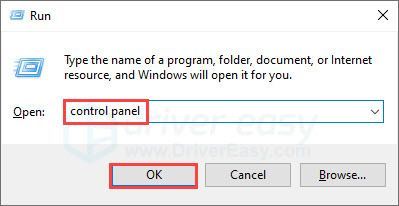
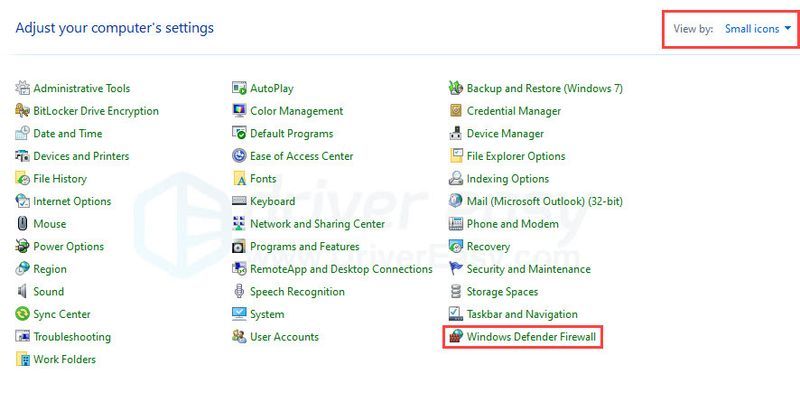
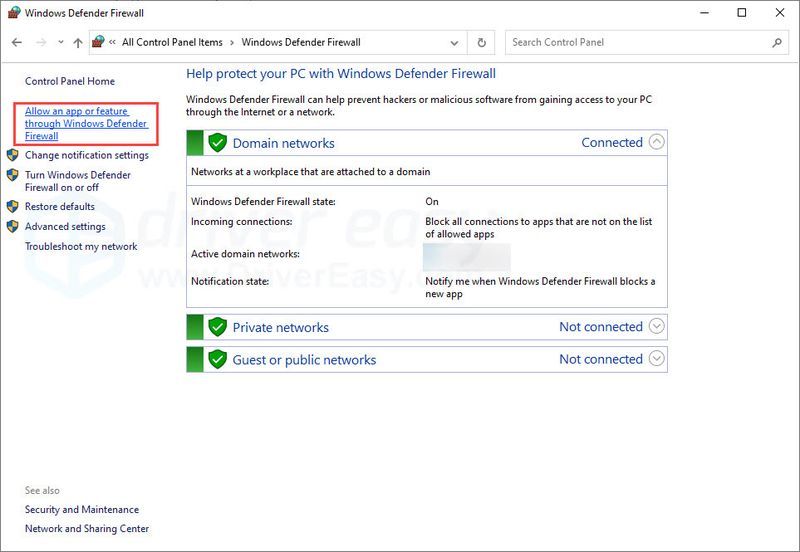
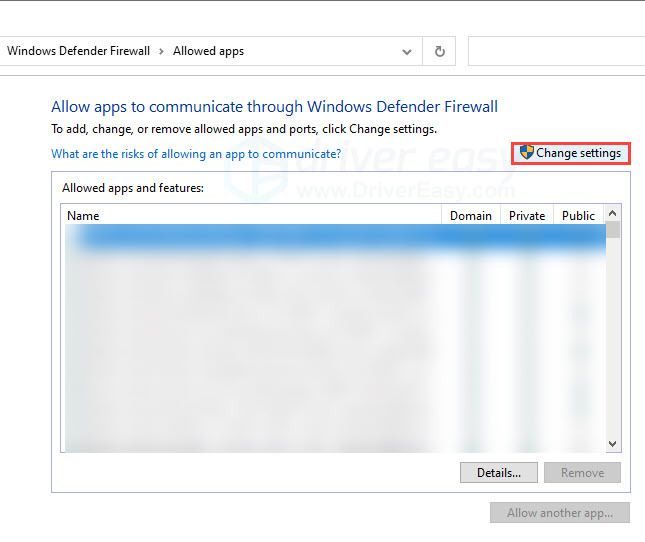
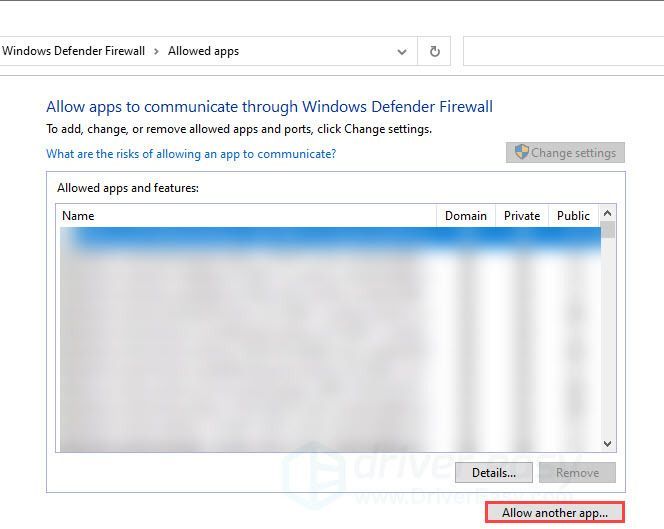
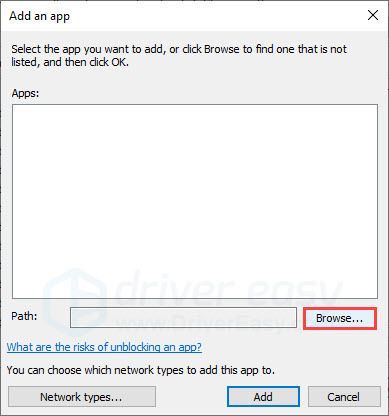
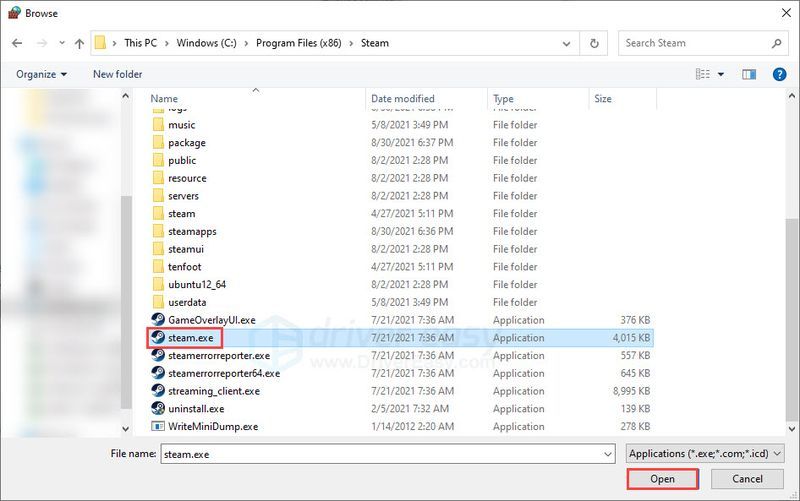
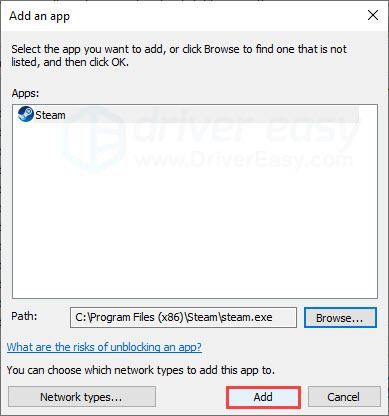
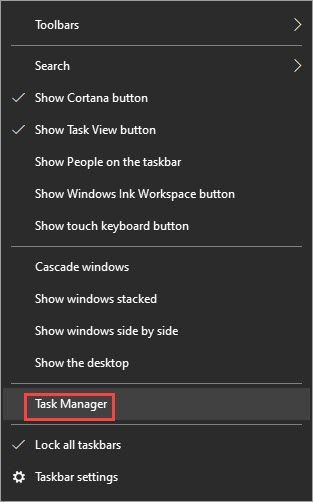
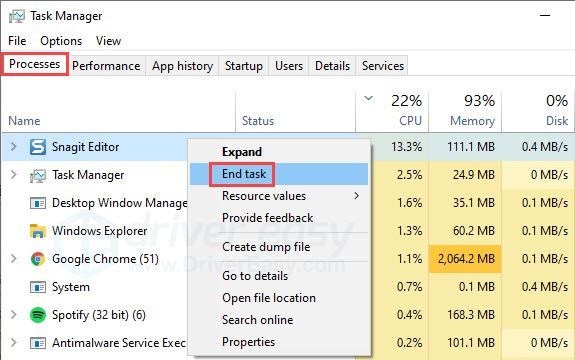


![[పరిష్కరించబడింది] PCలో రెసిడెంట్ ఈవిల్ విలేజ్ బ్లాక్ స్క్రీన్](https://letmeknow.ch/img/knowledge/89/resident-evil-village-black-screen-pc.png)
![[పరిష్కరించబడింది] ల్యాప్టాప్ GPUని ఉపయోగించడం లేదు - 2022 చిట్కాలు](https://letmeknow.ch/img/knowledge/26/laptop-not-using-gpu-2022-tips.jpg)

![[స్థిరమైనది] Windows 11/10లో నెట్వర్క్ ప్రింటర్ కనిపించడం లేదు](https://letmeknow.ch/img/knowledge-base/99/network-printer-not-showing-up-windows-11-10.jpg)
